Louis777
Active Member
Zuerst in eigener Sache:
Alles was Ihr an Eurem Gerät macht, installiert geschieht auf Euer Risiko.
Also vorher überlegen - dann klappt es auch.
*** Zusätzliche App-Datensicherung ***
[FONT=&]Hallo,[/FONT]
[FONT=&]@S7599 User, [/FONT]
[FONT=&]@andere SmartPhone User[/FONT]
[FONT=&]an alle SmartPhone User, speziell für Star Kingelon S7599 Quad Turbo, 1,5GHz[/FONT]
[FONT=&]Die meisten Apps funktionieren auch auf anderen SmartPhones. Die aufgeführten Apps funktionieren auf dem erwähnten S7599. Auf anderen Phones dürften diese genauso laufen.[/FONT]
[FONT=&]Zuerst einmal, das Star Kingelon S7599 ist ein Super schnelles SmartPhone. Der QuadCore Prozessor mit 1,5GHz mit 16GB RAM verleihen dem Phone „fast“ Flügel. Alle installierten Apps - auch die Spiele laufen ohne ruckeln und ohne „längere“ Ladezeit. Der „AnTuTu“ Benchmark - ausgeführt nach über 200 installierten Apps, ist mit über 16.000 Punkten ein Spitzenwert. Auch der „Quadrant-Bench“ zeigt ein sehr gutes Ergebnis.[/FONT]
[FONT=&]
[/FONT]
[FONT=&]Der von vielen Herstellern verwendete SmartBench 2012, katapultiert das Phone auf den ersten Platz. (ScreenShots)[/FONT]
[FONT=&]Weitere, unbedingt sehenswerte Benchmark-Test´s sind „Epic Citadel“ und „Vellamo“. Außer der wirklich sehenswerten Grafik, bescheinigt er dem Phone den oft von anderen Herstellern prognostizierten Wert von 60fps (Frames per Secons). Angezeigter Wert: 59,5fps.[/FONT]
[FONT=&]Zur Einrichtung /FONT]
/FONT]
[FONT=&]Nach ein paar Tagen habe ich nun mein Phone mit entsprechenden - und wie ich finde, mit wichtigen und nützlichen Apps ausgestattet. Auch für den Pen/ Stift bin ich fündig geworden. Viele Apps lassen sich jetzt auch mit dem Pen/Stift bedienen.[/FONT]
[FONT=&]Übersicht aller Apps aus Ultimate Backup.[/FONT]
[FONT=&]Die wichtigsten Apps sind /FONT]
/FONT]
[FONT=&]Dateimanager wie ES Dateiexplorer oder Solid Explorer. Bevorzuge den Solid Explorer, da er die 2-Fenster-Technik hat. Man kann bequem von links nach rechts - oder umgekehrt kopieren. Außerdem kann man auch im Stammverzeichnis Dateien ändern und kopieren. Viele Einstellungen![/FONT]
[FONT=&]QuickBoot, ScreenOff, Root Checker, MobileUncle Tools, Nandroid Manager, Link2SD, Ultimate Backup, ROM-Toolbox, Storage Analyzer, Deutsche Tastatur mit Umlauten, Z-Device Test, CPU-Z, GPS Test, Faster GPS, Busy Box Free, WiFi Analyzer, Clean Master, Open Signal, „Währungsrechner mit Online Wechselkursen“, Übersetzen usw. [/FONT]
[FONT=&]Die meisten Apps sind kostenlos. Beim Nova Laucher würde ich die Kauf-Version empfehlen. Bei „ROM-Toolbox-Pro“ sind 20 Programme (auch Ultimate Backup) enthalten. Das Beste daraus sind ja das Backup - ist meiner Meinung nach - das Beste Backup-Programm für Apps, getrennt nach User & System-Apps, Kontakte, Font-/Schrift-Installer (siehe ScreenShots) und Start-Animation-Changer. Auch hier wieder der Hinweis: Das Backup-Programm sichert „extra“ Kontakte, WLAN & BlueTooth Einstellungen etc. (siehe ScreenShot)[/FONT]
[FONT=&]Als Launcher nehme ich nur den „Nova-Launcher“ (Prime). Die Technik und Darstellung sind Super. Außerdem hat er einen IconChanger eingebaut. Sogar die Drawer Apps können geändert werden.[/FONT]
[FONT=&]Wenn man den „Touchwhiz Launcher“ und die „Theme Windows Go Launcher EX“ als „Icon-Lieferant“ verwendet, hat man viele, viele Möglichkeiten, die Icons zu ändern.[/FONT]
[FONT=&]Habe alle Apps als Screenshot abgespeichert. Dort geht der Name der App und die Vers.-Nummer daraus hervor.[/FONT]
[FONT=&]„QuickBoot“ und „Screen Off and Lock“ sollten extra erwähnt werde, Ohne lästige „Tastendrückerei“ in´s CWM-Recovery booten, Reboot, Hot Boot und Power Off (Phone ausschalten). Mit „Screen Off“ schaltet Ihr komfortabel mit „einem“ Touch das Phone in Bereitschaft.[/FONT]
[FONT=&]Absolutes Highlight ist „CleanMaster“. Schaut Euch diese App mal an. Löscht komfortabel den Cache, bendet unötige Apps, reinigt beide Speicher von gelöschten Dateien (welche App hat das noch) und vieles mehr. Aber Vosicht - vorher überlegen und Anleitung durchlesen.[/FONT]
[FONT=&]Viele haben im Netzwerk einen NAS-Server, auf dem Fotos, Musik oder Filme gespeichert sind. Selbst wenn die HDMI-Funktion per Kabel funktionieren würde, mit „aVia“ könnt Ihr einfach Foto´s - Audio-Dateien und sogar Videos auf dem Phone anschauen. Das ist aber noch nicht alles, auch auf jedem DLNA-TV, können die Dateien angezeigt/ abgespielt werden. Alles über WLAN, ohne zu ruckeln!! Geht natürlich auch mit den auf dem Phone gespeicherten Dateien, z.B. PDF-Dateien. [/FONT]
[FONT=&]Mit „Nandroid Manager“ können die mit CWM-Recovery erstellten Backups umbenannt/ angesehen werden. Eine Restore Funktion - für einzelne Dateien ist auch integriert! Aber vorher auch Anleitung durchlesen.Sogar das „Gegenstück“ „Online Nandroid Backup“ (CWM-kompatibel) funktionioniert. Mache aber die meisten trotzdem mit CWM-Recovery.[/FONT]
[FONT=&]„WiFi Analyzer“ zeigt Euch alle WLAN-Netze an. Auch die verfügbaren Kanäle im 2,4 und 5GHz Bereich - auch der Beste Kanal werden angezeigt. Anschauen! Die Geschwindigkeit im WLAN mit 135Mbps ist ebenfalls eine exzellente Geschwindigkeit. Realisiert mit Belkin Play N750 DualBand.[/FONT]
[FONT=&]„Aldiko“ ist ein kostenloser PDF- & eBook Reader. Sehr schön auch die Ansicht als Bücherregal. [/FONT]
[FONT=&]Als zusätzlichen Browser empfehle ich Euch „FireFox“. Was die wenigsten wissen, FireFox hat unter Extras eine „PDF-Erstellung“ der gerade geöffneten Webseite enthalten. Diese PDF-Datei kann anschließend z.B. versandt oder gedruckt werden. Der Browser ist sehr schnell und hat zusätzlich die Möglichkeit, mehrere Tabs zu öffnen.[/FONT]
[FONT=&]„Barcoo“ liest fast alle Barcodes - sogar meistens mit Preisen. Bei bestimmten Produkten (z.B. Fleisch) mit Rezeptvorschlägen und Bildern.[/FONT]
[FONT=&]Pen-Stift Applikationen: Mit „Infinite Painter“ retuschieren, ändern Ihr z.B. in Screenshots Telefon-Nummern, IMEI´s etc. vor der Veröffentlichung direkt am Phone. Weitere sind „Handwrite Lite“, „Scribble Pad“ und „Papyrus“.[/FONT]
[FONT=&]Diese Apps habe ich getestet. Nicht vergessen, wir haben ein Note_III Clone, ohne die Apps von der Mutter „Sam“. Apropo, die „User-Digest-App“ von „Sam“ für das Note II ist wirklich sehenswert.[/FONT]
[FONT=&]Ein großes Problem stellt immer das Drucken vom Phone/Tablet dar. Hier gibt es außer den Hersteller-Apps „Printer Share“. Mit der druckt Ihr über WLAN auf Eurem Drucker. Die meisten Treiber für die unterschiedlichen Drucker-Modelle sind vorhanden. Testen und dann evtl. die Premium erwerben.[/FONT]
[FONT=&]Mit „MyPhoneExplorer“ können Daten zwischen PC und Phone kopiert werden. Ein Highlight ist das komfortable Editieren/Verwalten von Kontakten/SMS von SIM1&2, PhoneBook und Google-Kontakten sowie ein weiteres Backup (z.B. Kontakte, SMS etc.) vom Phone sowie die Syncronisation mit MS-Outlook.[/FONT]
[FONT=&]Auf dem PC muß natürlich das Gegenstück installiert sein. Die Verbindung geht über USB und WLAN!![/FONT]
[FONT=&]Hier sollte auch noch „SnapPea“ erwähnt werden. Wird diese App auf Phone & PC installiert, sucht er gleich den richtigen USB-Treiber. Weitere Funktionen wie z.B. Backup sind auch enthalten. Nach der Installation sollte am PC die „Autostart-Funktion“ deaktiviert werden.[/FONT]
[FONT=&]„ScreenshotHD“ erstellt wie der Name schon sagt, Screenshots mit einem Touch. Geht nur bei gerooteten Phones/Tablet´s.[/FONT]
[FONT=&]Bei den Kamera-Apps ist die erste Empfehlung „Camera360“. Einstellungen ohne Ende und gute Ergebnisse. Weiter noch (Camera) „360“ - für Panorama Bilder (sehenswert) sowie „Aviary“, „FotoGitter“ und „PicsArt“.[/FONT]
[FONT=&]Mit „Kaufda“ habt Ihr Angebote verschiedener Shops wie Aldi, Media, Netto, Telekom, Poco und - und - und. Eine App für viele Shops. Super (HD) Ansicht.[/FONT]
[FONT=&]Eine der ersten Apps bei mir ist eigentlich „AnimatedWeather“. Ihr seht die Uhrzeit und das Wetter auf dem Haupt-HomeScreen - ansprechend und informativ.[/FONT]
[FONT=&]Auch einen Antivirus_Schutz braucht Euer Phone. Hier leistet der kostenlose „Avast! Mobile Security“ gute Dienste. Sogar eine „Such-Funktion“ für gestohlene oder verlorene Phones ist enthalten![/FONT]
[FONT=&]„WhatsApp“ funktioniert ebenfalls - auch mit Sprachnachrichten![/FONT]
[FONT=&]Ein leidiges Thema ist GPS. Beim S7599 auf keinem Fall. Löschen der [/FONT][FONT=&]Datei mtkgps.dat im Stamm-Verzeichnis /data/misc. (Vorher sichern)[/FONT][FONT=&] und Aktivierung von GPS und GPS-Satelliten/ GPS-EPO-Assistenz/ A-GPS.[/FONT]
[FONT=&]Dann hat das S7599 nach ca. 10 Sekunden bei mir über 12 Satelliten gefunden. 9 in Use! Ein Traumwert! Das erste mal muß natürlich die vorher gelöschte Datei, durch „Herunterladen“ von neuen GPS-Werten neu erstellt werden. Gegebenfalls ist auch ein Neustart erforderlich. [/FONT]
[FONT=&]Zur Ergänzung bei GPS helfen hier noch die Apps „GPS-Test“, „GPS-Status“, „FasterGPS“ und „Zausan“. Letzere hat noch zig andere Funktionen/Programme enthalten. Sehenswert. [/FONT]
[FONT=&]3 Spiele habe ich mal testweise installiert. „TempleRun2“ und „Anger of Stick 2/3“ läuft super flüssig und hat sehr schöne Grafik.[/FONT]
[FONT=&]Alle Apps könnt Ihr nach dem Namen im PlayStore suchen.[/FONT]
[FONT=&]Noch etwas, erstellt Euch bei 4shared ein kostenloses „Cloud“ Konto. Dann könnt Ihr Eure Daten mit der 4shared“ App komfortabel in die Cloud hoch- und wieder Downloaden. Gerade beim Neu-Installieren unheimlich praktisch. Zusätzlich könnt Ihr größere Dateien dort hochladen und Eurer Familie oder Freunden einen Link zum downloaden senden. Diese sehen nur die freigegebene Datei/en.[/FONT]
[FONT=&]Es würde bestimmt noch vieles zu den einzelnen Apps zu sagen sein. Aber jetzt seid Ihr an der Reihe. (Learning by doing/ testing)[/FONT]
[FONT=&]Viel Spaß beim Testen und ausprobieren.[/FONT]
Alle Apps könnt Ihr nach dem Namen im PlayStore suchen.
[FONT=&]Louis777 [/FONT]

[FONT=&]
Wenn Dir meine Arbeit gefallen hat, spendiere mir einen Kaffee. Danke!
[/FONT]https://www.paypal.com/cgi-bin/webscr?cmd=_s-xclick&hosted_button_id=6JPVRTM6XWF84
[FONT=&]P.s.: Trotz der vielen installierten Apps, läuft das S7599 Super schnell und flüssig. Manche sagen auch „fluffig“
P.s. 2: Anbei die Theme Windows 7 (ganz unten). Gibt´s anscheinend unter diesem Namen nicht mehr im Store. Entpacken dann installieren. Als "Icon-Lieferant" einsame Spitze!
[/FONT]
[FONT=&]Erklärung: Der „App-Drawer“ ist der App-Bereich, wo alle Apps und Widgets angezeigt werden.[/FONT]
Alles was Ihr an Eurem Gerät macht, installiert geschieht auf Euer Risiko.
Also vorher überlegen - dann klappt es auch.
*** Zusätzliche App-Datensicherung ***
[FONT=&]Hallo,[/FONT]
[FONT=&]@S7599 User, [/FONT]
[FONT=&]@andere SmartPhone User[/FONT]
[FONT=&]an alle SmartPhone User, speziell für Star Kingelon S7599 Quad Turbo, 1,5GHz[/FONT]
[FONT=&]Die meisten Apps funktionieren auch auf anderen SmartPhones. Die aufgeführten Apps funktionieren auf dem erwähnten S7599. Auf anderen Phones dürften diese genauso laufen.[/FONT]
[FONT=&]Zuerst einmal, das Star Kingelon S7599 ist ein Super schnelles SmartPhone. Der QuadCore Prozessor mit 1,5GHz mit 16GB RAM verleihen dem Phone „fast“ Flügel. Alle installierten Apps - auch die Spiele laufen ohne ruckeln und ohne „längere“ Ladezeit. Der „AnTuTu“ Benchmark - ausgeführt nach über 200 installierten Apps, ist mit über 16.000 Punkten ein Spitzenwert. Auch der „Quadrant-Bench“ zeigt ein sehr gutes Ergebnis.[/FONT]
[FONT=&]
[/FONT]
[FONT=&]Der von vielen Herstellern verwendete SmartBench 2012, katapultiert das Phone auf den ersten Platz. (ScreenShots)[/FONT]
[FONT=&]Weitere, unbedingt sehenswerte Benchmark-Test´s sind „Epic Citadel“ und „Vellamo“. Außer der wirklich sehenswerten Grafik, bescheinigt er dem Phone den oft von anderen Herstellern prognostizierten Wert von 60fps (Frames per Secons). Angezeigter Wert: 59,5fps.[/FONT]
[FONT=&]Zur Einrichtung
 /FONT]
/FONT][FONT=&]Nach ein paar Tagen habe ich nun mein Phone mit entsprechenden - und wie ich finde, mit wichtigen und nützlichen Apps ausgestattet. Auch für den Pen/ Stift bin ich fündig geworden. Viele Apps lassen sich jetzt auch mit dem Pen/Stift bedienen.[/FONT]
[FONT=&]Übersicht aller Apps aus Ultimate Backup.[/FONT]
[FONT=&]Die wichtigsten Apps sind
 /FONT]
/FONT][FONT=&]Dateimanager wie ES Dateiexplorer oder Solid Explorer. Bevorzuge den Solid Explorer, da er die 2-Fenster-Technik hat. Man kann bequem von links nach rechts - oder umgekehrt kopieren. Außerdem kann man auch im Stammverzeichnis Dateien ändern und kopieren. Viele Einstellungen![/FONT]
[FONT=&]QuickBoot, ScreenOff, Root Checker, MobileUncle Tools, Nandroid Manager, Link2SD, Ultimate Backup, ROM-Toolbox, Storage Analyzer, Deutsche Tastatur mit Umlauten, Z-Device Test, CPU-Z, GPS Test, Faster GPS, Busy Box Free, WiFi Analyzer, Clean Master, Open Signal, „Währungsrechner mit Online Wechselkursen“, Übersetzen usw. [/FONT]
[FONT=&]Die meisten Apps sind kostenlos. Beim Nova Laucher würde ich die Kauf-Version empfehlen. Bei „ROM-Toolbox-Pro“ sind 20 Programme (auch Ultimate Backup) enthalten. Das Beste daraus sind ja das Backup - ist meiner Meinung nach - das Beste Backup-Programm für Apps, getrennt nach User & System-Apps, Kontakte, Font-/Schrift-Installer (siehe ScreenShots) und Start-Animation-Changer. Auch hier wieder der Hinweis: Das Backup-Programm sichert „extra“ Kontakte, WLAN & BlueTooth Einstellungen etc. (siehe ScreenShot)[/FONT]
[FONT=&]Als Launcher nehme ich nur den „Nova-Launcher“ (Prime). Die Technik und Darstellung sind Super. Außerdem hat er einen IconChanger eingebaut. Sogar die Drawer Apps können geändert werden.[/FONT]
[FONT=&]Wenn man den „Touchwhiz Launcher“ und die „Theme Windows Go Launcher EX“ als „Icon-Lieferant“ verwendet, hat man viele, viele Möglichkeiten, die Icons zu ändern.[/FONT]
[FONT=&]Habe alle Apps als Screenshot abgespeichert. Dort geht der Name der App und die Vers.-Nummer daraus hervor.[/FONT]
[FONT=&]„QuickBoot“ und „Screen Off and Lock“ sollten extra erwähnt werde, Ohne lästige „Tastendrückerei“ in´s CWM-Recovery booten, Reboot, Hot Boot und Power Off (Phone ausschalten). Mit „Screen Off“ schaltet Ihr komfortabel mit „einem“ Touch das Phone in Bereitschaft.[/FONT]
[FONT=&]Absolutes Highlight ist „CleanMaster“. Schaut Euch diese App mal an. Löscht komfortabel den Cache, bendet unötige Apps, reinigt beide Speicher von gelöschten Dateien (welche App hat das noch) und vieles mehr. Aber Vosicht - vorher überlegen und Anleitung durchlesen.[/FONT]
[FONT=&]Viele haben im Netzwerk einen NAS-Server, auf dem Fotos, Musik oder Filme gespeichert sind. Selbst wenn die HDMI-Funktion per Kabel funktionieren würde, mit „aVia“ könnt Ihr einfach Foto´s - Audio-Dateien und sogar Videos auf dem Phone anschauen. Das ist aber noch nicht alles, auch auf jedem DLNA-TV, können die Dateien angezeigt/ abgespielt werden. Alles über WLAN, ohne zu ruckeln!! Geht natürlich auch mit den auf dem Phone gespeicherten Dateien, z.B. PDF-Dateien. [/FONT]
[FONT=&]Mit „Nandroid Manager“ können die mit CWM-Recovery erstellten Backups umbenannt/ angesehen werden. Eine Restore Funktion - für einzelne Dateien ist auch integriert! Aber vorher auch Anleitung durchlesen.Sogar das „Gegenstück“ „Online Nandroid Backup“ (CWM-kompatibel) funktionioniert. Mache aber die meisten trotzdem mit CWM-Recovery.[/FONT]
[FONT=&]„WiFi Analyzer“ zeigt Euch alle WLAN-Netze an. Auch die verfügbaren Kanäle im 2,4 und 5GHz Bereich - auch der Beste Kanal werden angezeigt. Anschauen! Die Geschwindigkeit im WLAN mit 135Mbps ist ebenfalls eine exzellente Geschwindigkeit. Realisiert mit Belkin Play N750 DualBand.[/FONT]
[FONT=&]„Aldiko“ ist ein kostenloser PDF- & eBook Reader. Sehr schön auch die Ansicht als Bücherregal. [/FONT]
[FONT=&]Als zusätzlichen Browser empfehle ich Euch „FireFox“. Was die wenigsten wissen, FireFox hat unter Extras eine „PDF-Erstellung“ der gerade geöffneten Webseite enthalten. Diese PDF-Datei kann anschließend z.B. versandt oder gedruckt werden. Der Browser ist sehr schnell und hat zusätzlich die Möglichkeit, mehrere Tabs zu öffnen.[/FONT]
[FONT=&]„Barcoo“ liest fast alle Barcodes - sogar meistens mit Preisen. Bei bestimmten Produkten (z.B. Fleisch) mit Rezeptvorschlägen und Bildern.[/FONT]
[FONT=&]Pen-Stift Applikationen: Mit „Infinite Painter“ retuschieren, ändern Ihr z.B. in Screenshots Telefon-Nummern, IMEI´s etc. vor der Veröffentlichung direkt am Phone. Weitere sind „Handwrite Lite“, „Scribble Pad“ und „Papyrus“.[/FONT]
[FONT=&]Diese Apps habe ich getestet. Nicht vergessen, wir haben ein Note_III Clone, ohne die Apps von der Mutter „Sam“. Apropo, die „User-Digest-App“ von „Sam“ für das Note II ist wirklich sehenswert.[/FONT]
[FONT=&]Ein großes Problem stellt immer das Drucken vom Phone/Tablet dar. Hier gibt es außer den Hersteller-Apps „Printer Share“. Mit der druckt Ihr über WLAN auf Eurem Drucker. Die meisten Treiber für die unterschiedlichen Drucker-Modelle sind vorhanden. Testen und dann evtl. die Premium erwerben.[/FONT]
[FONT=&]Mit „MyPhoneExplorer“ können Daten zwischen PC und Phone kopiert werden. Ein Highlight ist das komfortable Editieren/Verwalten von Kontakten/SMS von SIM1&2, PhoneBook und Google-Kontakten sowie ein weiteres Backup (z.B. Kontakte, SMS etc.) vom Phone sowie die Syncronisation mit MS-Outlook.[/FONT]
[FONT=&]Auf dem PC muß natürlich das Gegenstück installiert sein. Die Verbindung geht über USB und WLAN!![/FONT]
[FONT=&]Hier sollte auch noch „SnapPea“ erwähnt werden. Wird diese App auf Phone & PC installiert, sucht er gleich den richtigen USB-Treiber. Weitere Funktionen wie z.B. Backup sind auch enthalten. Nach der Installation sollte am PC die „Autostart-Funktion“ deaktiviert werden.[/FONT]
[FONT=&]„ScreenshotHD“ erstellt wie der Name schon sagt, Screenshots mit einem Touch. Geht nur bei gerooteten Phones/Tablet´s.[/FONT]
[FONT=&]Bei den Kamera-Apps ist die erste Empfehlung „Camera360“. Einstellungen ohne Ende und gute Ergebnisse. Weiter noch (Camera) „360“ - für Panorama Bilder (sehenswert) sowie „Aviary“, „FotoGitter“ und „PicsArt“.[/FONT]
[FONT=&]Mit „Kaufda“ habt Ihr Angebote verschiedener Shops wie Aldi, Media, Netto, Telekom, Poco und - und - und. Eine App für viele Shops. Super (HD) Ansicht.[/FONT]
[FONT=&]Eine der ersten Apps bei mir ist eigentlich „AnimatedWeather“. Ihr seht die Uhrzeit und das Wetter auf dem Haupt-HomeScreen - ansprechend und informativ.[/FONT]
[FONT=&]Auch einen Antivirus_Schutz braucht Euer Phone. Hier leistet der kostenlose „Avast! Mobile Security“ gute Dienste. Sogar eine „Such-Funktion“ für gestohlene oder verlorene Phones ist enthalten![/FONT]
[FONT=&]„WhatsApp“ funktioniert ebenfalls - auch mit Sprachnachrichten![/FONT]
[FONT=&]Ein leidiges Thema ist GPS. Beim S7599 auf keinem Fall. Löschen der [/FONT][FONT=&]Datei mtkgps.dat im Stamm-Verzeichnis /data/misc. (Vorher sichern)[/FONT][FONT=&] und Aktivierung von GPS und GPS-Satelliten/ GPS-EPO-Assistenz/ A-GPS.[/FONT]
[FONT=&]Dann hat das S7599 nach ca. 10 Sekunden bei mir über 12 Satelliten gefunden. 9 in Use! Ein Traumwert! Das erste mal muß natürlich die vorher gelöschte Datei, durch „Herunterladen“ von neuen GPS-Werten neu erstellt werden. Gegebenfalls ist auch ein Neustart erforderlich. [/FONT]
[FONT=&]Zur Ergänzung bei GPS helfen hier noch die Apps „GPS-Test“, „GPS-Status“, „FasterGPS“ und „Zausan“. Letzere hat noch zig andere Funktionen/Programme enthalten. Sehenswert. [/FONT]
[FONT=&]3 Spiele habe ich mal testweise installiert. „TempleRun2“ und „Anger of Stick 2/3“ läuft super flüssig und hat sehr schöne Grafik.[/FONT]
[FONT=&]Alle Apps könnt Ihr nach dem Namen im PlayStore suchen.[/FONT]
[FONT=&]Noch etwas, erstellt Euch bei 4shared ein kostenloses „Cloud“ Konto. Dann könnt Ihr Eure Daten mit der 4shared“ App komfortabel in die Cloud hoch- und wieder Downloaden. Gerade beim Neu-Installieren unheimlich praktisch. Zusätzlich könnt Ihr größere Dateien dort hochladen und Eurer Familie oder Freunden einen Link zum downloaden senden. Diese sehen nur die freigegebene Datei/en.[/FONT]
[FONT=&]Es würde bestimmt noch vieles zu den einzelnen Apps zu sagen sein. Aber jetzt seid Ihr an der Reihe. (Learning by doing/ testing)[/FONT]
[FONT=&]Viel Spaß beim Testen und ausprobieren.[/FONT]
Alle Apps könnt Ihr nach dem Namen im PlayStore suchen.
[FONT=&]Louis777 [/FONT]

[FONT=&]
Wenn Dir meine Arbeit gefallen hat, spendiere mir einen Kaffee. Danke!
[/FONT]https://www.paypal.com/cgi-bin/webscr?cmd=_s-xclick&hosted_button_id=6JPVRTM6XWF84
[FONT=&]P.s.: Trotz der vielen installierten Apps, läuft das S7599 Super schnell und flüssig. Manche sagen auch „fluffig“
P.s. 2: Anbei die Theme Windows 7 (ganz unten). Gibt´s anscheinend unter diesem Namen nicht mehr im Store. Entpacken dann installieren. Als "Icon-Lieferant" einsame Spitze!
[/FONT]
[FONT=&]Erklärung: Der „App-Drawer“ ist der App-Bereich, wo alle Apps und Widgets angezeigt werden.[/FONT]
Anhänge
-
824.2 KB Aufrufe: 128
-
858.5 KB Aufrufe: 116
-
834 KB Aufrufe: 111
-
802.5 KB Aufrufe: 112
-
796.8 KB Aufrufe: 105
-
831.2 KB Aufrufe: 105
-
969.2 KB Aufrufe: 99
-
240.2 KB Aufrufe: 101
-
236.3 KB Aufrufe: 94
-
243.2 KB Aufrufe: 98
-
236.1 KB Aufrufe: 94
-
253.8 KB Aufrufe: 96
-
239.4 KB Aufrufe: 95
-
230.8 KB Aufrufe: 78
-
223.7 KB Aufrufe: 90
-
148 KB Aufrufe: 82
-
116.5 KB Aufrufe: 82
-
123.9 KB Aufrufe: 84
-
129.7 KB Aufrufe: 82
-
110.1 KB Aufrufe: 75
-
878.8 KB Aufrufe: 86
-
847.5 KB Aufrufe: 80
-
711.3 KB Aufrufe: 86
-
729.1 KB Aufrufe: 82
-
742.9 KB Aufrufe: 79
-
700.4 KB Aufrufe: 80
-
429.7 KB Aufrufe: 76
-
402.5 KB Aufrufe: 73
-
274 KB Aufrufe: 76
-
262.7 KB Aufrufe: 75
-
767.5 KB Aufrufe: 73
-
118.5 KB Aufrufe: 71
-
127.1 KB Aufrufe: 68
-
129.9 KB Aufrufe: 64
-
113.1 KB Aufrufe: 67
-
131.7 KB Aufrufe: 68
-
143.6 KB Aufrufe: 66
-
118 KB Aufrufe: 64
-
845.1 KB Aufrufe: 67
-
201.8 KB Aufrufe: 57
-
176.8 KB Aufrufe: 64
-
63.5 KB Aufrufe: 64
-
41.4 KB Aufrufe: 58
-
77.8 KB Aufrufe: 58
-
90.9 KB Aufrufe: 61
-
150.6 KB Aufrufe: 60
-
70.5 KB Aufrufe: 61
-
271.8 KB Aufrufe: 61
-
137.1 KB Aufrufe: 63
-
191 KB Aufrufe: 62
-
150 KB Aufrufe: 61
-
79.6 KB Aufrufe: 60
-
86.1 KB Aufrufe: 59
-
4.7 MB Aufrufe: 19
-
45.3 KB Aufrufe: 50
-
150.9 KB Aufrufe: 52
-
79.9 KB Aufrufe: 55
-
1.5 MB Aufrufe: 49
-
98.5 KB Aufrufe: 50
-
31.8 KB Aufrufe: 10
Zuletzt bearbeitet:

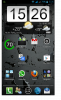

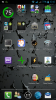
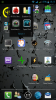

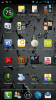
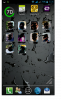

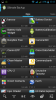
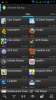
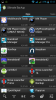
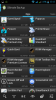


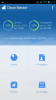

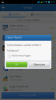




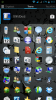
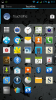

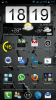
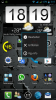
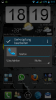

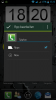

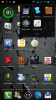
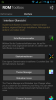
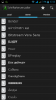

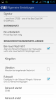


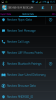
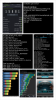

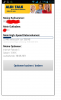
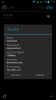
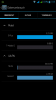
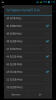
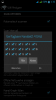
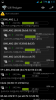

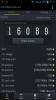
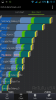
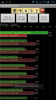

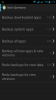
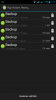
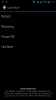

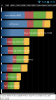

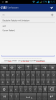
 hast dir echt Mühe gegeben!!
hast dir echt Mühe gegeben!!
 .
.